最近メモリを増設しました。
もともとPUBGがしたくて1年半ほど前に買ったゲーミングPCなんですが
最近はPhotoshopで画像をいじったり、Illustratorで簡単なイラストを描いたり、After Effectsで動画を作ったりと、クリエイターまがいのことばっかりしています。
そんなこんなでこういうクリエイター系のソフトを使っていると度々起こる問題が「メモリが不足しています」という御達し。
この御達しが来たが最後。ソフトが落ちるくらいならいいですが、画面が真っ暗になって何も操作できない。電源ボタンでぶちぎりするしかない。なんて状況に僕は何度も遭遇しました。
PCを買ったときはまさかこんなことをするとは思ってもいませんでしたし、それでも元々8GBだったモデルを16GBにカスタマイズした上で購入したんです。
なのでここで言っておきます。
絵を描く、作曲をする、動画制作をする。
PCで何かクリエイティブなことがしたいならメモリは32GBのやつを買おう!
一つのソフトだけなら16GBでも大丈夫かもしれませんが、「ちょっとだけこっちのソフトで作業したい!起動!」みたいな感じで複数起動した瞬間にフリーズ!みたいなことも幾度となく経験したので僕は32GBをおすすめします。
メモリの増設方法
さて、肝心なのはメモリの増設方法ですが、正直めちゃめちゃ簡単でした。
僕は別にPCに詳しいわけでもないし、パソコンの内部をいじるのも初めてだったんですが、ほんとに差し込むだけでした。
詳しい方法は下記のサイトがめちゃめちゃ丁寧で分かりやすかったです。ありがとうございました。
以前SSDを増設しようと試みて「SATAケーブルってなんだよめんどくさそー」って断念した僕が言うんですから間違いありません。
メモリの増設はとても簡単。
恐れることなかれ。
ちなみに僕が買ったメモリはこれ。
もともとPCに入っていたものとメーカーは違いますが、規格は同じものを買ったので問題なく動作してくれています。
まとめ
16GBでPhotoshopを使っていた時は、「ここでフィルターかけたらフリーズするかも」なんてびくびくしていたこともありました。
32GB生活、めちゃくちゃ快適です。
ある人は言いました。
「バックとか財布よりなぁ!CPUに金を使う方が人生が豊かになる」
メモリも同じことです。
新しい服を買うよりメモリを増設した方が幸せになれます。少なくとも僕のブログにたどり着いたような方は。
それでは。




コメントを残す